Photoshop怎么安装字体
说明:
Photoshop怎么安装字体呢?
首先66办公君要说的,Photoshop安装字体,并不是把字体安装到Photoshop里,Photoshop只是调用电脑里的字体。所以Photoshop要安装字体的话,只要把字体安装到电脑里,Photoshop就能使用了。
66办公君亲测,不论是安装版还是绿色版,高低版本的PS都是这样。
具体:
1、下载字体文件,字体文件格式应该是.ttf、.otf等。如果下载的是zip或rar格式的记得先解压。
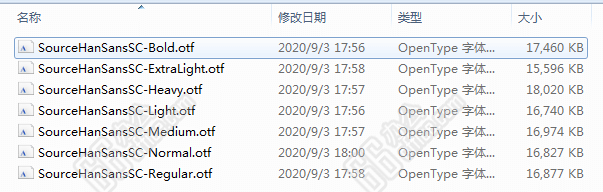
2、打开我的电脑,地址栏输入C:\Windows\Fonts,打开Windows字体文件夹
将字体文件复制到C:\Windows\Fonts文件夹里,即完成字体的安装
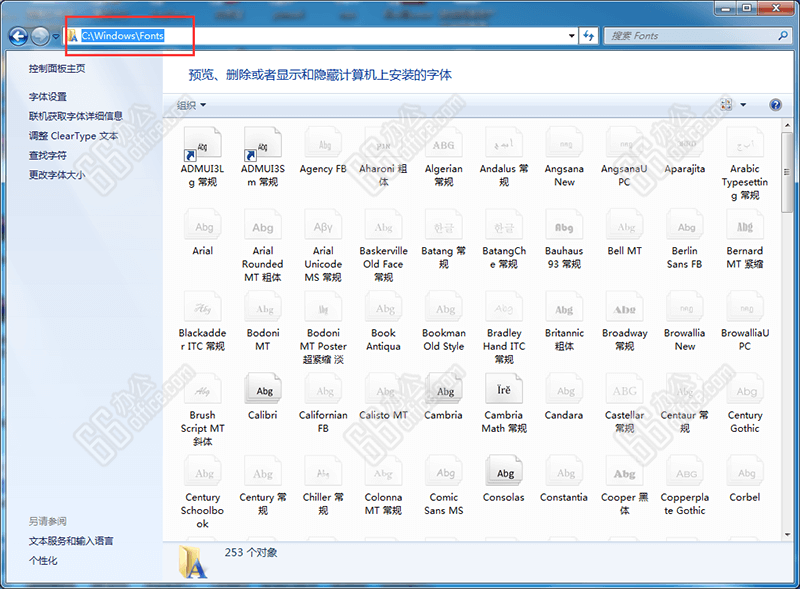
3、重启Photoshp,这时就可以在Photoshop里看到新添加的字体了。
附录:
附录1:PS添加字体后不显示,PS添加字体后看不到。
如果电脑安装了字体,其它软件都能正常显示,就Photoshop不能显示。这种有可能是此字体跟Photoshop不兼容,可以找一下该字体有没有更高的版本。
像66办公君前几天安装了思源字体,就出现这种情况。win已经显示正常安装,wps等软件都能正常使用,PS怎么样就是看不到思源字体。重启软件,重启电脑都不行。后面发现思源字体有2.0版本的(截止到2020年,是最新的),安装后马上就可以看到了。
附录2:安装字体后,部分字显示正常,部分显示符号。
这种有可能是
此字体跟Photoshop不兼容,可以找一下该字体有没有更新更高的版本;
此字体是繁体字,你用简体输入法。如果简繁体字一样就会正常显示。简繁体字不一样就可能会显示成符号,这时只要切换成繁体输入法就可以了。
附录3:win怎么安装字体
https://www.66office.com/article.php?id=291
————————————————
声明:本文由 66办公「66office.com」原创,欢迎转载,转载请保留链接。





